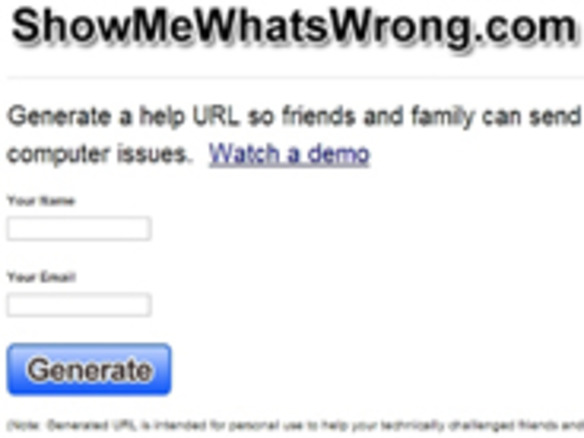
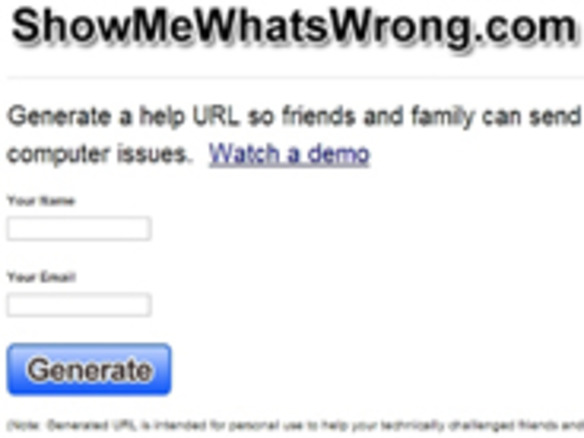

自分が操作しているPC画面の動きを、遠隔地の誰かに操作方法込みで見せたい、あるいは見てもらいたいという場合がある。今起こっているトラブルの様子を見せてアドバイスをもらいたい時や、それとは逆に自分の操作手順を相手に参考にしてほしい場合などがそうだ。
しかしこれらを普通に実行しようとするとかなりの手間がかかる。まず第一にデスクトップを録画できるソフトをインストールする必要がある。また動画共有サービスにアップロードする場合はそのサービスのアカウントも必要だ。解像度やフレームレートの設定など、動画そのものについての知識が求められる場合もある。
これらの面倒な作業を、あれこれ考えることなくオールインワンでできるのが、今回紹介する「ShowMeWhatsWrong.com」だ。ソフトのインストールすら不要で、Javaアプレットを用いてデスクトップを録画し、あらかじめ用意されたURLにアップロードして遠隔地から見られるようにするサービスである。
サイトのトップページにアクセスして送信先メールアドレスなどの必要事項を入力すると、録画に必要なJavaアプレットのダウンロードが始まる。ダウンロードが完了するとカウントダウンのあとデスクトップの録画が開始される。最大録画時間は5分で、ウィンドウ右下のSTOPボタンを押すと録画が停止され、アップロードが自動的に開始される。完了するとURLが記されたメールが相手に自動送信される。このURLにアクセスすれば、デスクトップの様子が動画共有サイトよろしくブラウザ上で再生できるというわけだ。
実際に試してみたが、いともあっさりデスクトップを録画した動画が共有でき驚かされた。PC初心者の場合、現在のデスクトップの状況を電話口やメールでは的確に説明できないことも少なくないが、このサービスを使えば、タスクトレイやメニューバーといった用語をまったく知らない初心者でも操作手順をそのまま録画し、遠隔地にいる他人に見てもらうことができる。電話やメールでのトラブルシューティングではラチがあかない場合に重宝するだろう。
多少クセがあるのが録画の領域。個々のウィンドウを指定するのではなく、ディスプレイ全体が録画の対象となる。WUXGA(1920×1200)などのディスプレイだと巨大なファイルが生成されてしまうので、必要に応じ解像度を変更してから録画することも視野に入れたい。またブラウザの設定やプラグインの有無によっては動作が不安定になることがあった。試してみてうまく動作しなければ、次回以降紹介する「Screenjelly」や「Screencast-O-Matic」などの同等サービスも試してみるとよいだろう。
CNET Japanの記事を毎朝メールでまとめ読み(無料)
 プライバシーを守って空間を変える
プライバシーを守って空間を変える
ドコモビジネス×海外発スタートアップ
共創で生まれた“使える”人流解析とは
 ひとごとではない生成AIの衝撃
ひとごとではない生成AIの衝撃
Copilot + PCならではのAI機能にくわえ
HP独自のAI機能がPCに変革をもたらす
 メルカリが「2四半期連続のMAU減少」を恐れない理由--日本事業責任者が語る【インタビュー】
メルカリが「2四半期連続のMAU減少」を恐れない理由--日本事業責任者が語る【インタビュー】
 なぜPayPayは他のスマホ決済を圧倒できたのか--「やり方はADSLの時と同じ」とは
なぜPayPayは他のスマホ決済を圧倒できたのか--「やり方はADSLの時と同じ」とは
 AIが通訳するから英語学習は今後「オワコン」?--スピークバディCEOの見方は
AIが通訳するから英語学習は今後「オワコン」?--スピークバディCEOの見方は
 パラマウントベッド、100人の若手が浮き彫りにした課題からCVCが誕生
パラマウントベッド、100人の若手が浮き彫りにした課題からCVCが誕生
 野村不動産グループが浜松町に本社を「移転する前」に実施した「トライアルオフィス」とは
野村不動産グループが浜松町に本社を「移転する前」に実施した「トライアルオフィス」とは
 「ChatGPT Search」の衝撃--Chromeの検索窓がデフォルトで「ChatGPT」に
「ChatGPT Search」の衝撃--Chromeの検索窓がデフォルトで「ChatGPT」に
 「S.RIDE」が目指す「タクシーが捕まる世界」--タクシー配車のエスライド、ビジネス向け好調
「S.RIDE」が目指す「タクシーが捕まる世界」--タクシー配車のエスライド、ビジネス向け好調
 物流の現場でデータドリブンな文化を創る--「2024年問題」に向け、大和物流が挑む効率化とは
物流の現場でデータドリブンな文化を創る--「2024年問題」に向け、大和物流が挑む効率化とは
 「ビットコイン」に資産性はあるのか--積立サービスを始めたメルカリ、担当CEOに聞いた
「ビットコイン」に資産性はあるのか--積立サービスを始めたメルカリ、担当CEOに聞いた
 培養肉の課題は多大なコスト--うなぎ開発のForsea Foodsに聞く商品化までの道のり
培養肉の課題は多大なコスト--うなぎ開発のForsea Foodsに聞く商品化までの道のり
 過去の歴史から学ぶ持続可能な事業とは--陽と人と日本郵政グループ、農業と物流の課題解決へ
過去の歴史から学ぶ持続可能な事業とは--陽と人と日本郵政グループ、農業と物流の課題解決へ
 通信品質対策にHAPS、銀行にdポイント--6月就任のNTTドコモ新社長、前田氏に聞く
通信品質対策にHAPS、銀行にdポイント--6月就任のNTTドコモ新社長、前田氏に聞く
 「代理店でもコンサルでもない」I&COが企業の課題を解決する
「代理店でもコンサルでもない」I&COが企業の課題を解決する